Hướng dẫn sử dụng Facebook Messenger Kids
Trước mối nguy hại từ trên Internet thì mới đây Facebook đã cho ra mắt phiên bản Facebook Messenger Kids dành cho trẻ em dưới 13 tuổi. Sử dụng Facebook Messenger ...
Trước mối nguy hại từ trên Internet thì mới đây Facebook đã cho ra mắt phiên bản Facebook Messenger Kids dành cho trẻ em dưới 13 tuổi. Sử dụng Facebook Messenger Kids chính là giải pháp của Facebook hướng đến đối tượng là các bậc phụ huynh với mong muốn kiểm soát trẻ nhỏ của mình, cho phép sử dụng Facebook nhưng dưới sự kiểm soát nhất định từ bậc phụ huynh đẻ tránh gặp phải đối tượng xấu.

Điểm đặc biệt của Facebook Messenger Kids chính là bởi ứng dụng này không hề có quảng cáo, cũng không có tính năng mua bán gì trên Facebook Messenger Kids giúp cho phụ huynh tập trung quản lí con em của mình thông qua một vài thiết lập cơ bản. Nếu bạn đang có con em nhỏ chuẩn bị hoặc đang dùng Facebook, hãy xem ngay bài viết dưới đây để biết cách thiết lập nhé.
Quy Cách thức hoạt động khoản Facebook Messenger Kids
- Tải Facebook Messenger Kids cho iPhone về thiết bị của trẻ, bao gồm iPad ,iPhone hay iPodTouch.
- Tiếp đó xác minh tài khoản người lớn sử dụng để kiểm soát trẻ, việc này sẽ không tạo ra thêm tài khoản Facebook hay cho phép trẻ truy cập tài khoản của bạn.
- Sau khi xác minh thành công hãy điền tên đứa trẻ mà bạn muốn kiểm soát, sau đó nó có thể dùng Facebook Messenger Kids để chat với bạn bè.
- Nếu có bất cứ ai chat với đứa trẻ, muốn thêm nick bạn sẽ là người nhận được tin nhắn. Nếu đồng ý cho người đó chat thì toàn bộ nội dung sẽ không bị hiển thị.
Bước 1: Sau khi tải Facebook Messenger Kids về máy, hãy mở ra xác nhận cấp quyền sử dụng cho tài khoản Facebook của chính bạn.
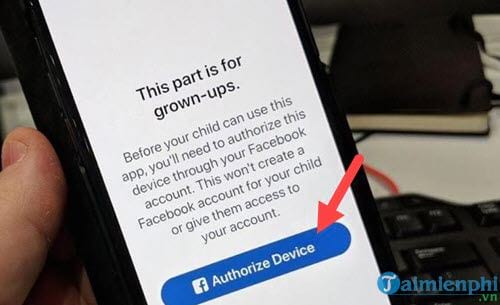
Bước 2: Sau đó nhập tên đứa trẻ vào, thông tin này sẽ được ẩn đi để không ai thấy được.

Bước 3: Tiếp đó là lựa chọn một bức ảnh cho con bạn để cho mọi liên lạc biết đó và ai.

Bước 4: Với trẻ nhỏ thì màu sắc là thứ không thể không có, hãy lựa chọn một màu cho Facebook Messenger Kids nhé.

Bước 5: Sau khi hoàn thành các bước trên tức là bạn đã hoàn tất việc sử dụng Facebook Messenger Kids rồi đó, dưới đây là màn hình chat sau khi kích hoạt.

Bước 6: Nếu có bất cứ ai muốn thêm con của bạn vào nick Facebook Messenger của họ thì sẽ phải thông qua bạn.

Mọi thông tin chat khi được cho phép sẽ không thể xem được.

Nhưng bạn có thể biết được ai đang chat với con mình và thấy nó quá lạm dụng, chiếm dụng thời gian của con em mình bạn cũng có thể sử dụng Facebook Messenger Kids xóa liên lạc đó đi.

Ngoài ra Facebook Messenger Kids cung cấp khá nhiều bộ lộc mang màu sắc hài hước và ngộ nghĩnh cho trẻ nhỏ.

Hiện chưa rõ cách đăng xuất Messenger Kids có khó khăn như việc đăng xuất Messenger bình thường hay không, tuy nhiên, nếu quan tâm, bạn hãy theo dõi bài viết hướng dẫn đăng xuất Messenger trước đây của Taimienphi
Với Facebook Messenger Kids bạn có thể yên tâm hơn khi con em mình sử dụng mạng xã hội Facebook và điển hình là Facebook Messenger, tránh được các nguy cơ rình rập từ bên ngoài, hy vọng Facebook Messenger Kids sẽ còn cải tiến và nâng cấp hơn nữa.
http://thuthuat.taimienphi.vn/huong-dan-su-dung-facebook-messenger-kids-29439n.aspx
Bảo vệ cho con em mình là tốt nhưng đừng quên phải bảo vệ cho chính tài khoản Facebook của mình trước đã, Facebook mới đây cũng đã triển khai cho phép đăng nhập Facebook trên máy tính bằng điện thoại vỡi mã QRcode, bạn chỉ cần dơ điện thoại lên là có thể sử dụng và đăng nhập được Facebook ngay, tham khảo các đăng nhập Facebook bằng điện thoại tại đây để được hướng dẫn chi tiết cách thực hiện nhé.
